Hvordan uskarpe bakgrunnen på iPhone-bilder
Hva du bør vite
- Sveip til Portrettmodus på kameraappen for best resultat.
- Hvis iPhone ikke støtter portrettmodus, gå nærmere motivet for å gjøre bakgrunnen uskarp.
- Bruk iPhones Focus-boks for å gjøre mer uskarpe.
Denne artikkelen lærer deg hvordan du gjør bakgrunnen uskarp i iPhone-bildene dine mens du bruker portrettmodus og bruker AfterFocus-appen eller ved å omplassere bildet.
Hvordan uskarpe bakgrunnen på iPhone-bilder ved hjelp av portrettmodus
Portrettmodus er en enkel og effektiv måte å uskarpe bakgrunnen til iPhone-bildene dine. Slik bruker du portrettbakgrunnseffekter for å sikre at bakgrunnen er uskarp og fokus er rett på motivet.
Portrettmodus er kun tilgjengelig på iPhone 8 Plus og iPhone X og nyere. Alle andre iPhone-modeller må bruke forslagene nedenfor.
Åpne Kamera-appen på iPhone.
Sveip til portrettmodus på listen under bildet.
-
Sveip mellom de forskjellige lysalternativene, inkludert naturlig lys, studiolys, konturlys, scenelys, scenelys mono og High-Key Light Mono.
iPhone XR-brukere kan bare bruke alternativene Natural Light, Studio Light og Contour Light.
-
Ta bildet som vanlig og se resultatene i fotoalbumet ditt.
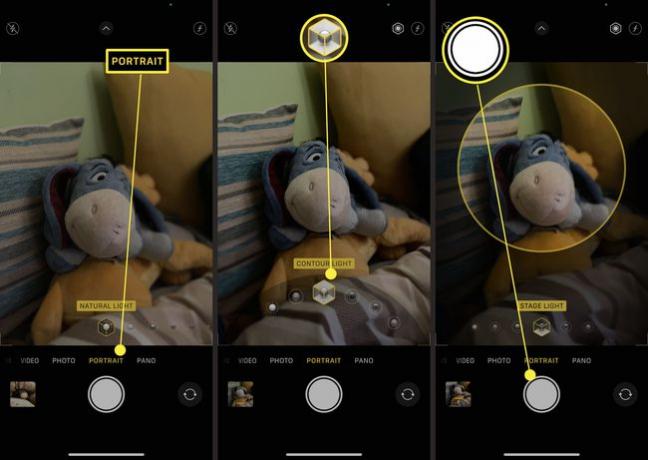
Hvordan uskarpe bakgrunnen på iPhone-bilder etter å ha tatt et bilde i portrettmodus
Hvis du allerede har tatt et bilde i portrettmodus, er det enkelt å justere effekten etterpå. Slik gjør du det.
Finn bildet tatt i portrettmodus i fotoalbumet ditt.
Trykk på Redigere.
-
Bla gjennom skyvealternativene for naturlig lys, studiolys, konturlys, scenelys, scenelys mono og High-Key Light Mono.
Du kan også justere dybdekontrollen ved å trykke på f-ikonet øverst til venstre på skjermen for å justere bakgrunnsuskarphet.
-
Trykk på Ferdig for å lagre det nye bildet.
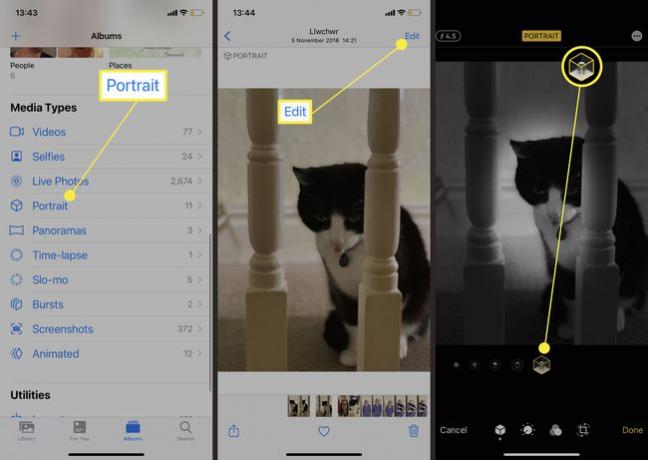
Hvordan uskarpe bakgrunnen på iPhone-bilder ved å flytte
Hvis iPhone-en din ikke støtter portrettmodus, kan du bruke forskjellige apper for å legge til en form for uskarphet. Det finnes også en enda enklere løsning og en som er gratis – å flytte for å justere skuddet. Det er ikke perfekt, men det kan fungere bra med litt trening. Slik lager du en uskarp bildebakgrunn uten å bruke en krone.
Åpne Kamera-appen.
Still opp bildet ved å komme nærmere motivet. Jo nærmere du kommer, jo mer uskarp blir bakgrunnen rundt.
Trykk på skjermen der du vil at fokuset på bildet skal være. En gul boks vises for å angi fokuset.
Trykk på utløserknappen for å ta bildet.
Hva betyr hver portrettmodus lyseffekt?
Det kan være forvirrende å vite hva hver enkelt betyr med så mange lyseffektalternativer i portrettmodus. Her er en rask oversikt.
- Naturlig lys. Ansiktet til motivet er i skarpt fokus mot en uskarp bakgrunn.
- Studio lys. Den lyser opp ansiktet sterkt, og gir bildet et generelt rent utseende.
- Konturlys. Ansiktet har dramatiske skygger med høylys og lavlys.
- Scenelys. Ansiktet er spotlight mot en dyp svart bakgrunn.
- Scenelys mono. Som Stage Light, men bildet er i svart-hvitt.
- High-key lys mono. Det skaper et gråtonemotiv på en hvit bakgrunn.
